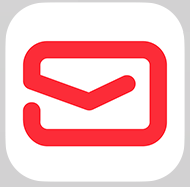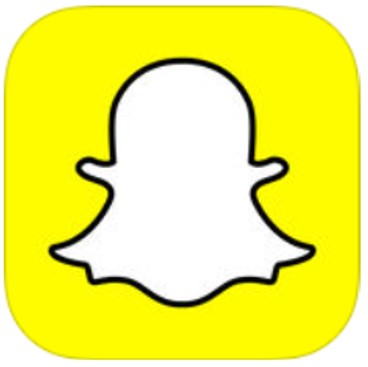家計簿をつけたものの、中々続かない・・・。
いちいちクレジットカードの明細見るのにWebにログインして記録するのが面倒だ・・・。
あなたは、こういったお悩みありませんか?
実はこの悩みをスピーディに解決してくれるアプリがあります。
家計簿をつけているのに、記録は全部アプリがやってくれます。
クレジットカードの明細を見るためだけにWebにログイン?それも必要ありません。
アプリの名は、オリエンタルラジオのCMでお馴染みのマネーフォワードです。
しっかり使い方をマスターすれば、家計簿なんてもうつけなくてもよくなります。
⬇クレジットカードも今ではスマホ決済が主流!スタイリッシュな使い方はこちら
マネーフォワードとは?

銀行カードやクレジットカードと連携できる資産管理アプリ
マネーフォワードの最大の特徴としては、銀行口座やクレジットカードと連携できるところです。
簡単にいえば、マネーフォワードのアプリさえあれば、自分の残高も、今月カード切った明細も見ることができ、アプリを見ただけでお金の流れがすぐに分かります。
人の使い方によって家計簿にも資産管理にも無限大の使い方ができるアプリ
最大の特徴を活かし、人によっては、このアプリを家計簿として使い、またある人によっては資産管理としてつかったり、人によって使い方を選ばないアプリです。
あなたがこのアプリで何をしたいのかが一番重要になってきます。
それでは、実際にマネーフォワードを使っていきましょう。
設定してみよう!マネーフォワードの設定【初期設定編】
STEP1:アプリをダウンロードする
(記事の下部にダウンロードリンクがございます)
STEP2:アプリを起動してアカウントを登録
1.マネーフォワードを開き『次へ』をタップ
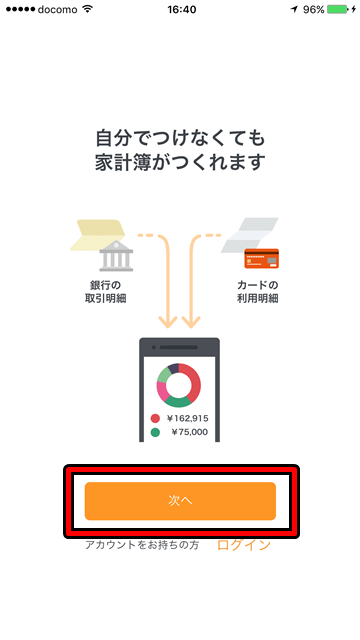
2.新規アカウントを作成をタップ(アカウントがある人はログインをタップ)
アプリ内で、アカウントを作ることができます。
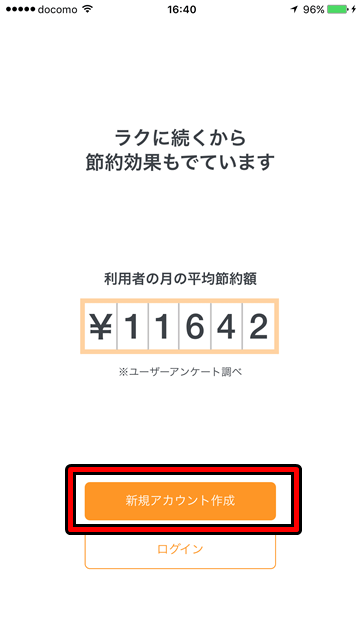
3.メールアドレスとパスワードを入力して同意して始まるボタンをタップ
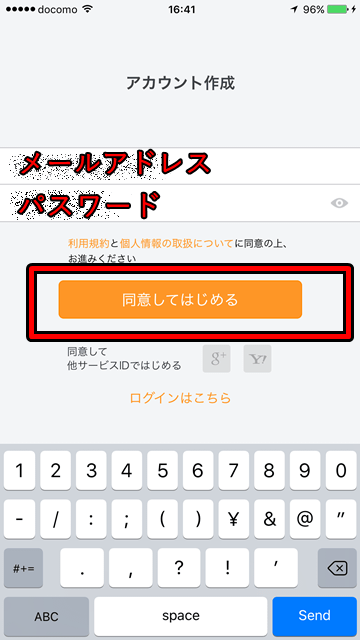
この時、入力したメールアドレス宛に、認証メールがマネーフォワードから届きますので、認証URLをタップして、認証を完了してください。
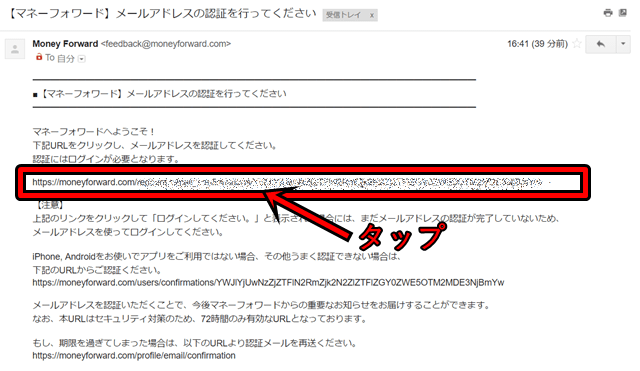
4.通知について聞いてくるので許可をタップ
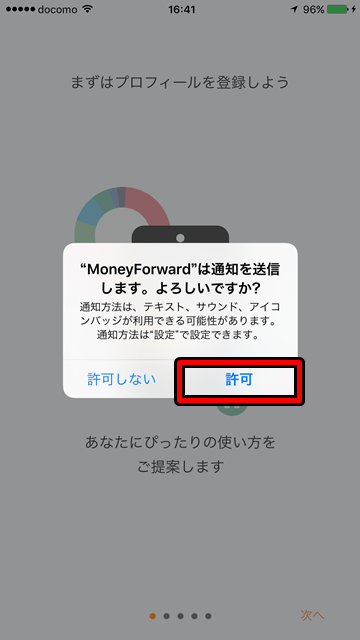
STEP3:あなたのことについて個人情報を入力
聞かれる項目は以下の通り。
- ・性別
- ・誕生年
- ・お住いの都道府県
- ・職業
- ・ネットバンキングの口座を持っているか
- ・クレジットカードの利用頻度
- ・複数の口座を持っているかどうか
STEP4:使っている銀行とクレジットカードを選択
自分がよく使っている銀行とクレジットカードを選択しよう
チェックボックス方式なので楽ちんです。
チェックが終われば『次へ』をタップ
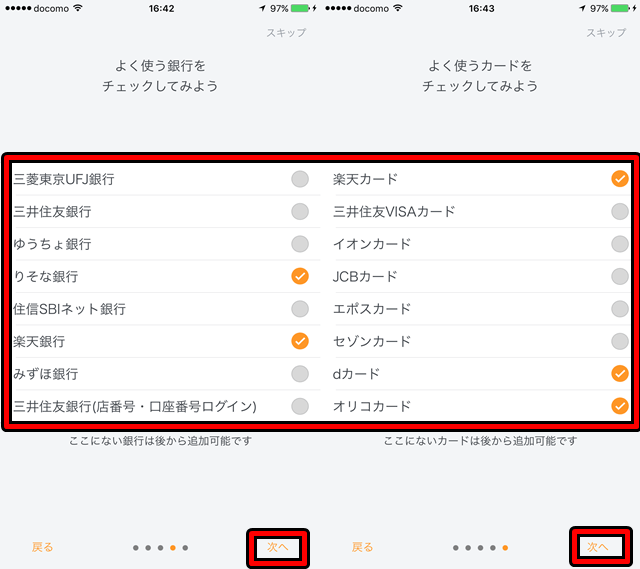
STEP5:口座とクレジットカードを連携しよう
試しに楽天銀行の口座を連携してみます。
連携できない場合は、使用しているサイトで2段階認証をしているか、ログインパスワードが間違っているかのいずれかです。
確認してみましょう。
1.楽天銀行のログイン・パスワードを入力
STEP.4が終わると下記の画面に移行します。
楽天銀行をタップ後、楽天銀行のユーザIDとパスワードを入力します。
入力後、連携するボタンをタップします。
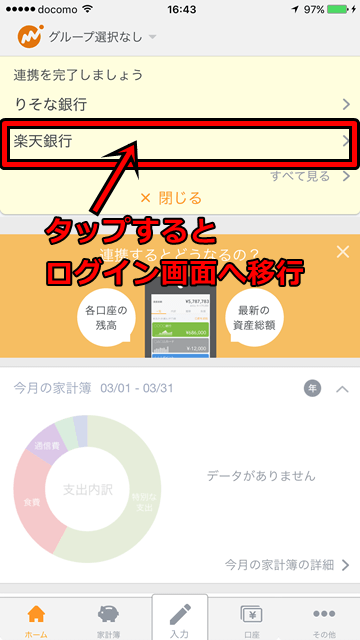
2.連携されるまで待ちます(多少時間がかかります)
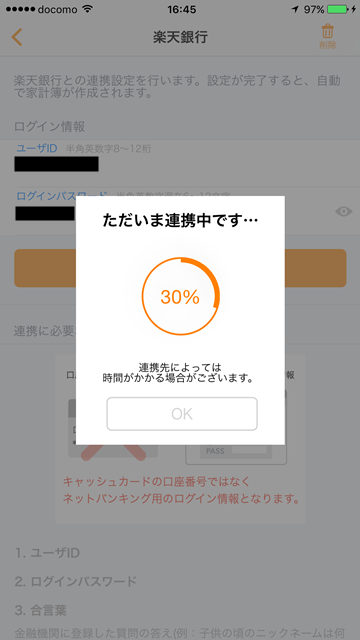
3.連携されるとポップアップ通知で届きます

4.楽天銀行の残高が表示されたら設定は終了です
下記のような画面になっており、数字が表示されていたらOKです。
数字の部分はプライバシーのために隠しております。
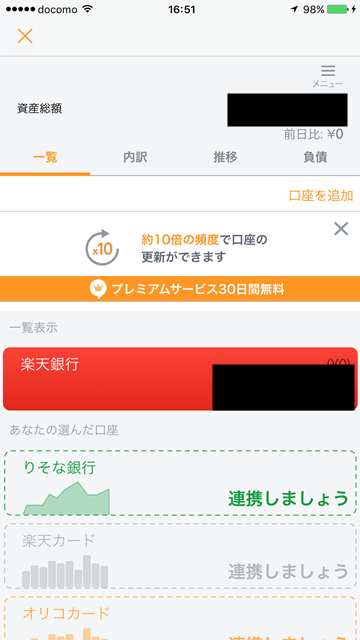
まとめ
設定が少し戸惑いますが、5段階のステップを踏めば誰でもできるようになります。
尚、この設定は、初回時のみですので、2回目から起動すると下記の総資産額の画面になります。
私はこれを使ってクレジットカードの支出、銀行の収入管理が非常に楽になったと実感しています。
次にこの爽快さを体験するのは、あなたです。
最後までお読み頂きましてありがとうございました。
⬇クレジットカードも今ではスマホ決済が主流!スタイリッシュな使い方はこちら